Aus dem Englischen übersetzt von gtranslate.io
Benutzertools
Die Seitenleiste
Handbuch:user_guide:points:quick_add
Inhaltsverzeichnis
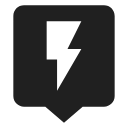
Schneller neuer Punkt
Nur erhältlich mit Premium
Über uns
Der schnelle neue Punkt ist für Situationen konzipiert, in denen Sie während eines bestimmten Zeitraums wiederholt weitere identische Punkte hinzufügen müssen.
1. Definieren Sie einen neuen Quickpoint
Bevor Sie einen schnellen Punkt hinzufügen, müssen Sie ihn definieren - die Punktdefinition ermöglicht das einfache Sortieren von Punkten in logische Gruppen:
- Menü > Alle Funktionen > Punkte > Schneller neuer Punkt >

- Ein neuer Dialog zur schnellen Punktdefinition wird geöffnet:
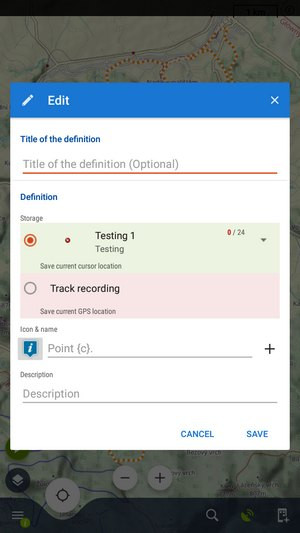
- Titel der Definition - optional, kann leer bleiben
- Lagerung - entweder ein Punkt Ordner - Sie können einen bereits vorhandenen verwenden oder einen neuen erstellen - oder der Quick Point kann als Teil gespeichert werden Titelaufnahme
- Symbolname - Punkte können ihr eigenes Symbol haben (andernfalls erben sie das Ordnersymbol). Der Name kann spezielle Parameter enthalten (tap
 Taste):
Taste):- {C} - Fügt einen Punktezähler in den Ordner ein
- {c1} - fügt eine beliebige aufsteigende Zahl ein
- {T} - fügt einen Zeitstempel ein
- {Text} - ermöglicht das Einfügen von bearbeitbarem Text vor dem Speichern
- Beschreibung - optionale Beschreibung des Punktes
Wenn du möchtest Teilen die Definitionen, in denen sie gespeichert sind /Locus/data/config/quick_add_point.lb Datei.
2. Fügen Sie schnelle Punkte auf der Karte hinzu
- Zentrieren Sie Ihren Standort oder verschieben Sie den Kartencursor an die Stelle, an der Sie den Punkt platzieren möchten.
- Funktion Schneller neuer Punkt aufrufen - Menü > Weitere Funktionen > Schneller neuer Punkt und tippen Sie auf eine zuvor erstellte Punktdefinition
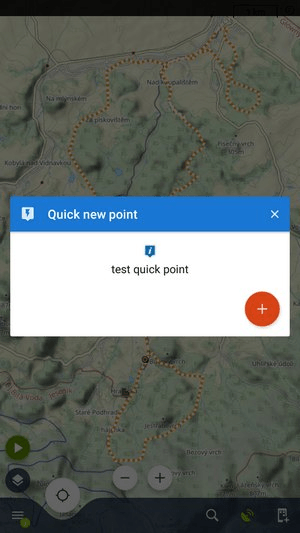
Es ist sehr praktisch, die Schaltfläche Schneller neuer Punkt in die zu platzieren Funktionspanel >> um die Funktion sofort aufzurufen.
Definitionen organisieren
Es ist möglich, schnelle Punktdefinitionen zu bearbeiten, zu verschieben oder zu löschen:
- Drücken Sie lange auf das Definitionssymbol und wählen Sie aus dem Popup-Menü der Aktionen:
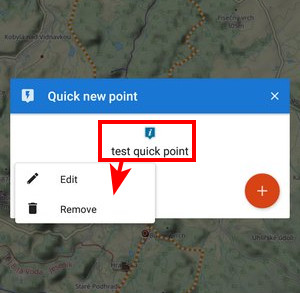
Handbuch/user_guide/points/quick_add.txt · Zuletzt geändert: 2022 06:10 von mstupka
Sofern nicht anders angegeben, ist der Inhalt dieses Wikis unter der folgenden Lizenz lizenziert: CC Namensnennung – Weitergabe unter gleichen Bedingungen 4.0 International

